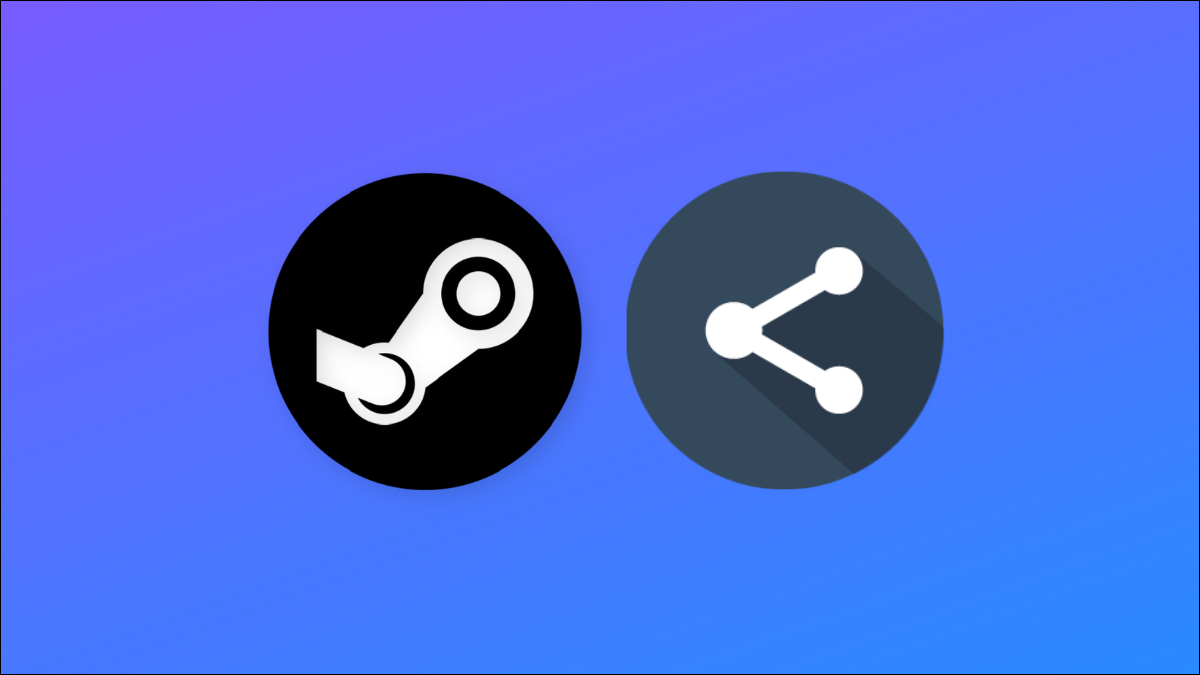
您的 Steam 帐户中是否有想要与朋友和家人分享的游戏?您可以使用Steam 的“家庭共享”功能来做到这一点。它允许其他人从您的图书馆访问和玩游戏,无需额外费用。
Steam 上的分享功能如何运作?
在开始使用共享功能之前,让我们先看看它是如何工作的。顾名思义,Steam 的家庭共享功能允许其他人从您的 Steam 库中玩游戏,而无需为游戏付费。启用该功能后,您库中的所有游戏也会出现在您朋友的 Steam 帐户中。您最多可以允许 5 个帐户和 10 个设备访问,这些用户可以使用自己的成就玩游戏。
但是请注意,Steam 不会让您选择共享哪些游戏;您可以通过“家人共享”访问整个图书馆。如果您的库中有包含敏感内容的游戏,请记住这一点,因为家长控制在这里不适用。
但是,此功能的最大收获是,当其他人正在从您的库中玩游戏时,您和其他人将无法在您的库中玩任何游戏。作为所有者,您享有优先权,但这种不便的限制确实意味着您在玩游戏时必须小心。如果您作为所有者选择在有人使用您的库时玩游戏,Steam 将给该人两分钟时间来保存他们的进度并在他们被自动踢出游戏之前关闭游戏。
如何在 Steam 上分享您的游戏库
要开始共享游戏,您首先需要启用 Steam 守卫,这是一种双重身份验证系统,可保护您的 Steam 帐户免受恶意登录尝试。此外,让您的朋友和他们想要访问您的图书馆的设备为该过程做好准备。
启用 Steam 防护
启动 Steam 客户端。在右上角,单击“Steam”,然后单击“设置”。
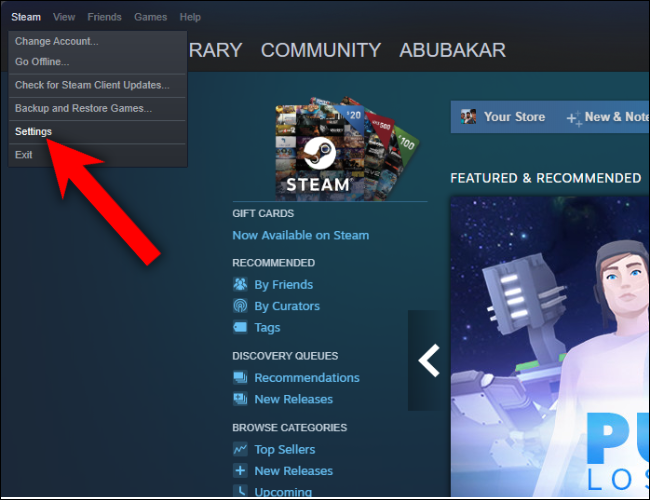
在“设置”窗口中,单击“管理 Steam 令牌帐户安全”。
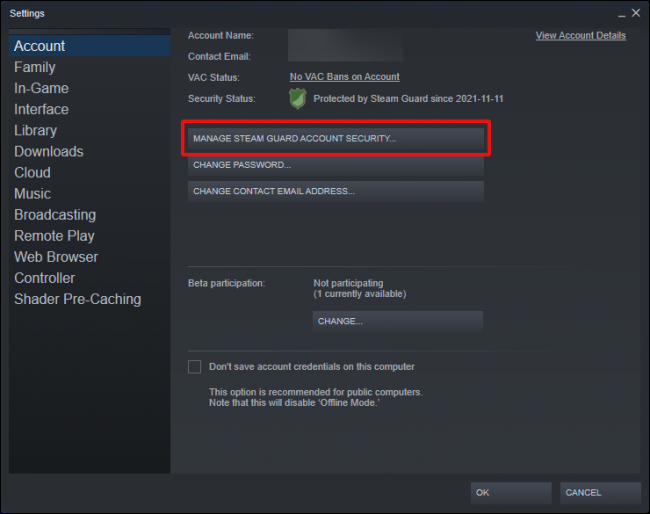
您可以选择电子邮件身份验证或使用Android或iPhone的 Steam 应用程序从您的手机进行身份验证。我们建议选择后者,因为它更快更容易。
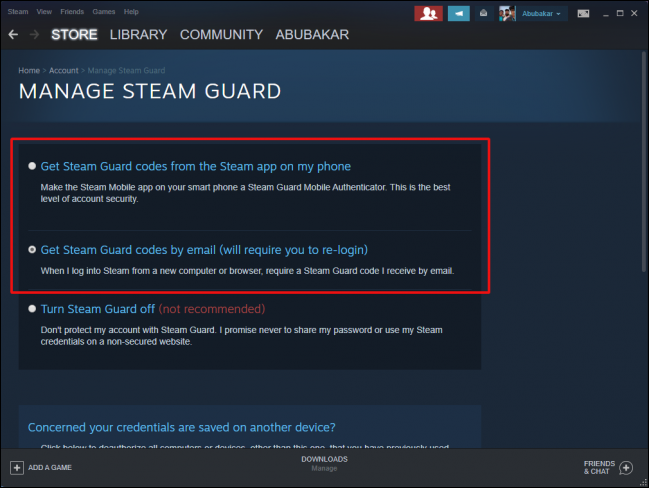
选中“通过电子邮件获取 Steam 令牌代码”单选按钮。这将要求您重新登录您的 Steam 帐户。
输入您在电子邮件中收到的 Steam 令牌代码,您应该能够登录您的 Steam 帐户。

在 Steam 上分享游戏
启用 Steam 令牌后,您现在可以授权设备进行家庭共享。
在 Steam 客户端,点击右上角的 Steam > 设置。在左侧窗口面板上,单击“家庭”。
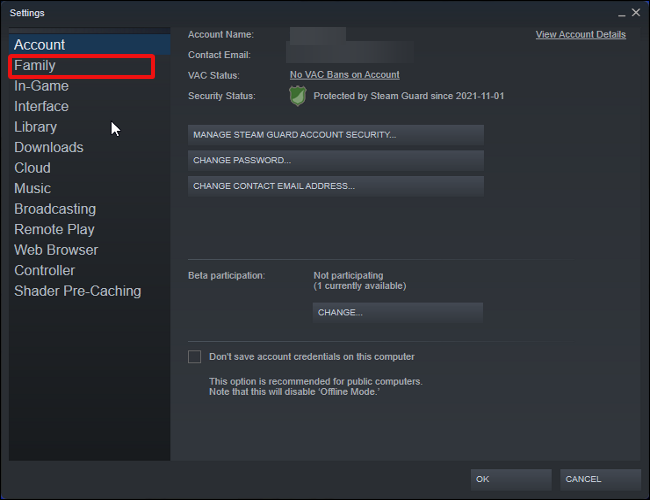
在右侧的“家庭”窗口面板上,选中“在此计算机上授权库共享”复选框。
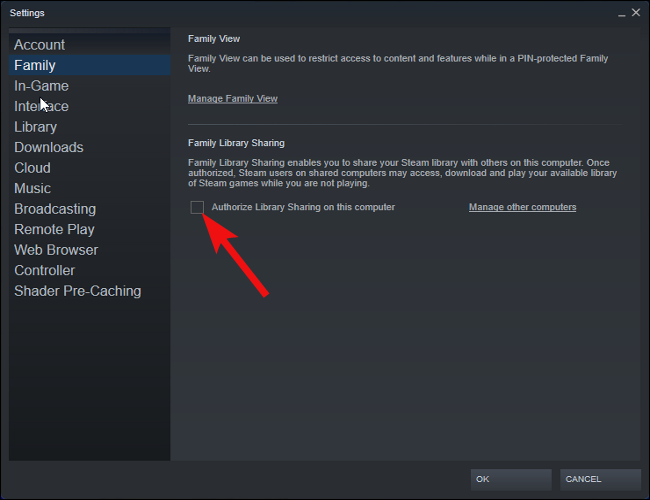
现在,退出您的帐户并让您的朋友在计算机上登录他们的 Steam 帐户。
再次退出您朋友的 Steam 帐户并登录您的帐户。
转到“家庭”设置。您现在应该会在符合条件的帐户部分看到您朋友的用户名。
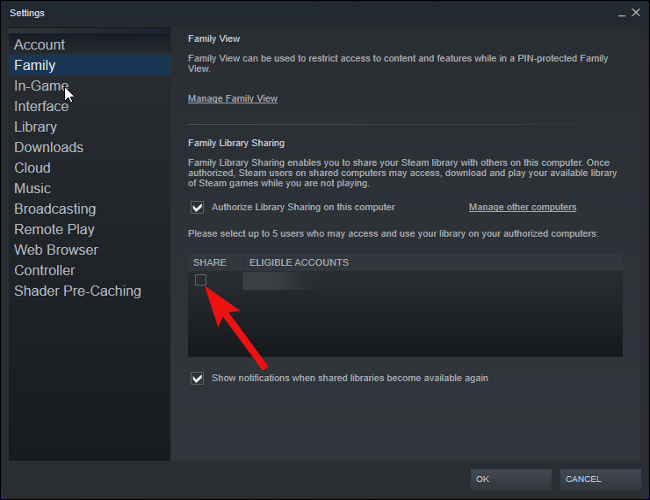
单击复选框,然后单击确定。然后,让您的朋友在计算机上登录他们的帐户。
前往库部分,您应该会在他们的库中看到您的游戏。
如果你是一个普通蒸汽用户,你可能有兴趣在家用视频流功能,也就是说
您可以传输您的游戏其他显示器在同一网络上。
未经允许不得转载:表盘吧 » 如何在 Steam 上分享游戏

